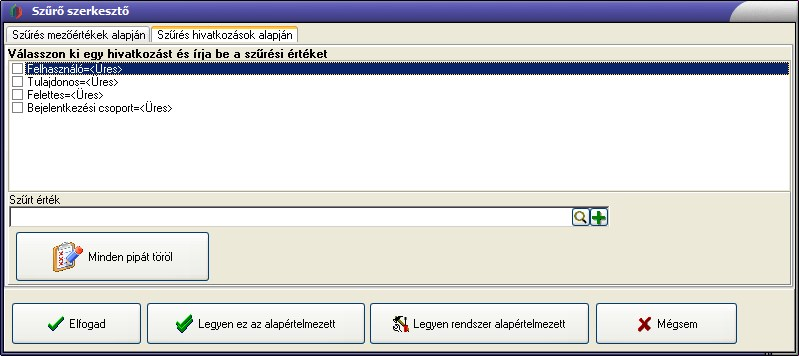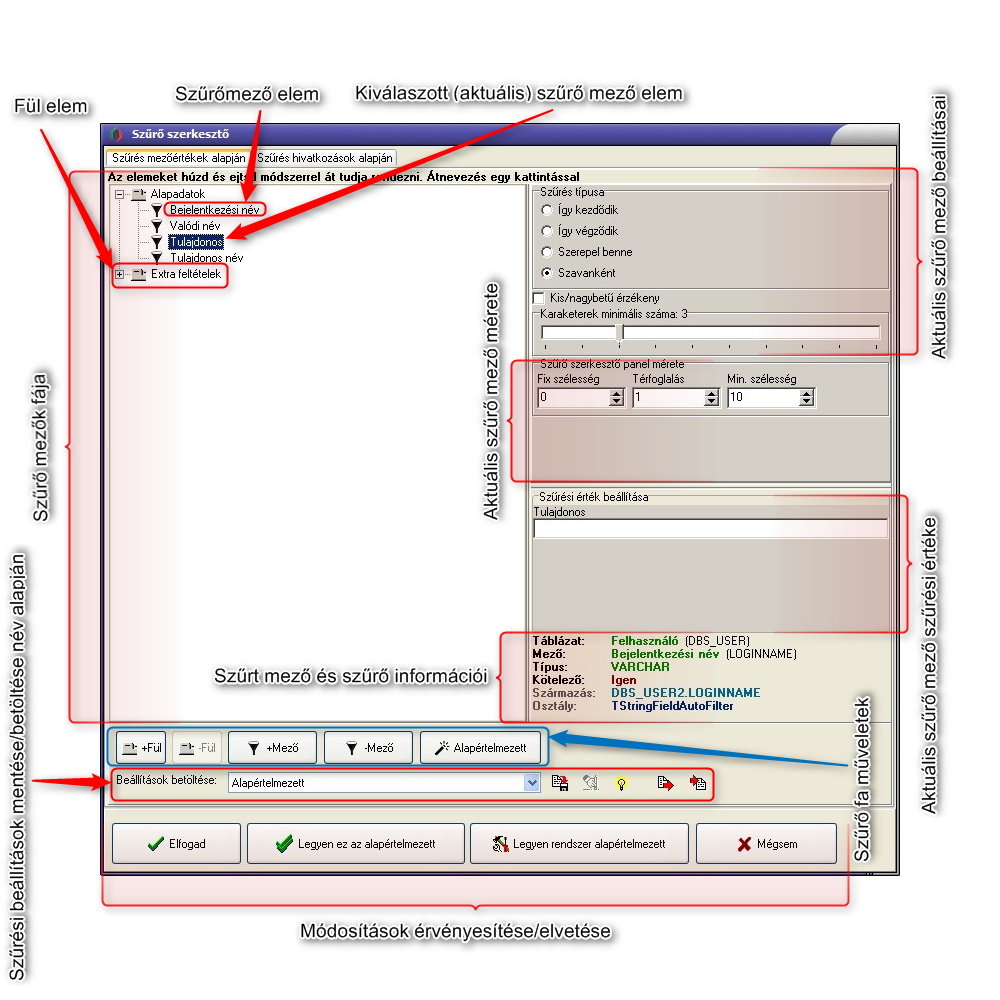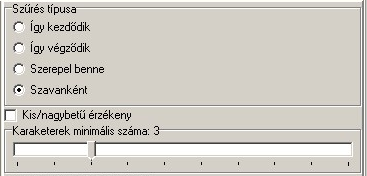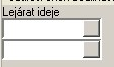SDITemplate Szűrő szerkesztő ablak
Ez az ablak az SDITemplate általános adatbázisos keretrendszer része.
Ezt az ablakot egy általános adatszerkesztő vagy kereső ablakról lehet megnyitni a szűrés gomb megnyomásával. Az ablak a hozzá tartozó kereső/szerkesztő ablak gyorskereső paneljén megjelenő fülek és kereső mezők beállítására, valamint egyéb adatszűrések beállítására való.
Ezen a lapon a felhasználó ablak szűrő szerkesztő ablakát fogjuk használni példaként. Ez azért jó példa, mert minden SDITemplate alkalmazásban vannak felhasználók, ezért a példa univerzálisan minden alkalmazásnál használható és kipróbálható. A többi adatkezelő ablakhoz más tartalommal jelennek meg a hozzájuk tartozó szűrő szerkesztő ablakok, de az itt leírt működési mód és a kezelőelemek funkciója azonos.
Szűrések típusai
Az adattábla szűrése kétféle lehet:
- Adatok szűrése hivatkozások alapján. Ez az adattábla tételeit az alapján szűri, hogy milyen más tételekre hivatkoznak. Ezt a fajta szűrést használja ki az adatszerkesztő ablakok részletadat megjelenítő gombja.
- Gyorsszűrés - adatok szűrése közvetlenül az adatszerkesztő ablakról. Azért gyorsszűrés a neve, mert nem kell újabb ablakokat megnyitni, gombokat nyomogatni az adatok szűréséhez. Általában elég begépelni a keresett érték egy részletét a neki megfelelő keresőmezőbe, a szűrés szinte azonnal és automatikusan megtörténik.
A szűrő szerkesztő dialógus ablak ennek megfelelően két fő részre tagolódik. Ez a két fő rész két külön fülön kapott helyet:
Vannak olyan ablakok, ahol egyik vagy másik fül hiányzik. Ezeken az ablakokon csak az egyik szűrési típus érhető el.
Adatok szűrése hivatkozások alapján
Hivatkozás lista
Ezen a fülön a felső részen egy lista található azokról a hivatkozásokról, amikkel az adott ablakon megjelenő tételek rendelkez(het)nek. A mi példánkban a felhasználó összesen négy hivatkozással rendelkezik.
A listában a legelső elem általában a tételt azonosítja. Látható, hogy ebben a példában a legelső elem neve "Felhasználó". Ha ez a szűrő érték ki van töltve, akkor az adattáblában az itt megadott egyetlen tétel jelenik meg, az összes többi ki lesz zárva. A fenti képen látszódik továbbá az, hogy a "Felhasználó" hivatkozás ki van választva. Eltérő színnel jelenik meg. A fül alsó részén található szerkesztő elemek mindig az aktuálisan kiválasztott lista elemre vonatkoznak.
Ebben a példában a hivatkozások a következők:
- Felhasználó - a konkrét felhasználó ami az adattáblában megjelenik
- Tulajdonos - csak azok a felhasználók jelenjenek meg amiknél a tulajdonos az itt megadott felhasználó
- Felettes - csak azok a felhasználók jelenjenek meg amiknél a felettes az itt megadott felhasználó
- Bejelentkezési csoport - csak azok a felhasználók jelenjenek meg amiknél a bejelentkezési csoport az itt megadott csoport
Más típusú adatkezelő ablakoknál más listák jelennek meg. Például szerződéseket mutató ablaknál megjelenhetnek hivatkozások a szerződő partnerekre, készlet mozgás tranzakciókat megjelenítő ablaknál megjelenhetnek hivatkozások a mozgatott árura stb. Közös bennük az, hogy a legelsőként megjelenő hivatkozás maga a megjelenítendő dolog (pl. szerződés esetén a konkrét szerződés).
Fontos: Az adattáblában csak azok a hivatkozás alapú szűrések érvényesülnek, ahol ebben a listában be van pipálva a hivatkozáshoz tartozó lista elem. Lehetséges szűrni arra, hogy a hivatkozás értéke üres. Ezt úgy lehet elérni, hogy az üres értéket tartalmazó szűrő mellé betesszük a pipát. Az alábbi beállítás azokat a felhasználókat fogja leválogatni, akiknek nincs felettese:
Hivatkozás szerkesztő
A fül alsó részén található kezelő elemek segítségével lehet a fent kiválasztott hivatkozást.
A "szűrt érték" egy hivatkozás típusú mező, amivel a szűrési értéket (hivatkozott értéket) lehet megadni. A "minden pipát töröl" gomb törli az összes pipát a listában (inaktiválja az összes hivatkozás alapú szűrést).
Gyorszűrések beállításai
A gyorsszűrési beállítások felhasználói felülete az alábbi részekből áll:
Működése a következő:
- A szűrő mezők fájában fa struktúra szerűen megjelennek a gyorsszűrő panelon található fül elemek, és az azon belül található szűrő mező elemek.
- Ezek közül lehet egy aktuálisan kiválasztott kategória vagy szűrő mező elem, ami más színnel jelenik meg.
- A kiválasztott elemre másodjára kattintva az elem neve szerkeszthetővé válik. Így lehet átnevezni kategóriákat vagy szűrő mezőket.
- A kategóriák drag and drop (húzd és ejtsd) módszerrel egymás alá/fölé mozgathatók.
- A szűrő mezők áthúzhatók a fülek között, illetve hasonló módszerre a sorrendjük megváltoztatható.
- A szűrő fa műveletek részben található gombok segítségével lehet új füleket és szűrő mezőket fölvenni, illetve törölni.
- A törlés csak akkor érhető el, ha a fában van kiválasztva neki megfelelő elem.
- Mező hozzáadásakor megjelenik egy dialógus ablak ahol ki kell választani a mezőt a szűrőmező létrehozásához.
- Az Alapértelmezett gomb megnyomásával az összes eddig fölvett fül és szűrőmező elem törlődik, és a szoftver egy alapértelmezett szűrési beállítást generál.
- A bal oldalon kiválasztott szűrő mezőhöz a jobb oldalon négy panel jelenik meg:
- Legfelül a szűrő beállításai. Ezek a beállítások a szűrőmező típusától függenek (lásd alább)
- Alatta a szűrő szerkesztő panel méretét lehet beállítani (lásd alább)
- Alatta megjelenik a szűrő mező értékének szerkesztő felülete. Ez ugyan az a felület, ami az adatszerkesztő ablak gyorskereső paneljén is megjelenik.
- Alatta a szűrőmezőhöz tartozó extra információk jelennek meg (a szűrés alapját képező mező neve, adattípusa, kötelezősége stb.)
Szűrő mezők típusai
A legtöbb szűrőmező egyszerű adatmezőkhöz kapcsolódik, és a típusuk ennek megfelelő. Általában véve igaz, hogy ha egy szűrő mezőbe nincs beírva érték, akkor az adott szűrőmező inaktív (azaz nem vesz részt az adatok szűrésében). Előfordulnak speciális szűrőmezők is, amik speciális felhasználói felülettel rendelkeznek, és esetenként nem egyetlen mező értékén alapulnak hanem bonyolultabb szűrési feltételeket hoznak létre. Ezek között lehetnek olyanok is, amiknél az üres érték nem inaktiválja a szűrési feltételt, hanem azokat a tételeket keresi meg amiknél az adott érték üres.
A speciális szűrő mezők működését megtalálja az adott ablak, vagy a szűrő mezőt létrehozó beépülő modul leírásánál. Alábbiakban felsoroljuk az egyszerű adatmezőkhöz létrehozható szűrő mező típusokat.
Szöveg
A szöveges típusú mezőkhöz a következő beállításokat lehet megadni:
A szűrés típusa lehet:
- Így kezdődik: azokat a tételeket hagyja meg, amiknél az adott mező a beírt értékkel kezdődik
- Így végződik: azokat a tételeket hagyja meg, amiknél az adott mező a beírt értékkel végződik
- Szerepel benne: azokat a tételeket hagyja meg, amiknél az adott mező tartalmazza a beírt értéket
- Szavanként: a beírt érték szavakból kell hogy álljon. A szavak előtt opcionálisan lehet a + vagy - jelet beírni. A szűrő azokat a tételeket találja meg, amiknél az adott mező tartalmazza a megadott normál vagy "+" kezdetű szavakat, és nem tartalmazza a megadott "-" kezdetű szavakat.
A szó keresés az alapértelmezett szűrési típus. Ha például valaki beírja a "-farm +eger" kifejezést, akkor az "eger" és "egerszólát" értékkel rendelkező sorokat meghagyja, de az "egerfarmos" értékű sort kizárja.
Kis/nagybetű érzékeny: ha ez be van jelölve, akkor a kis- és nagybetűk közötti különbségek számítanak. Tehát ha pl. a keresőmezőbe "eger" van beírva, akkor "egerszólát"-ot elfogadja, de "Egerszólát"-ot kizárja. Alapértelmezett értéke hamis.
Karakterek minimális száma: itt lehet megadni hogy minimum mekkora hosszú legyen a beírt kereső kifejezés. Alapértelmezett értéke 3 karakter. Ha például valaki csak egyetlen karaktert ír be, akkor a rendszer azt figyelmen kívül hagyja (a szűrő úgy működik mintha nem lenne bele írva semmi).
Dátum, idő, időpont és eltelt idő (idő hossz)
Az ilyen típusú mezőknél a szűrőmező nem konfigurálható. A szűrőmező érték megjelenési formája két darab dátum/idő szerkesztő mező, fölötte a szűrőmező neve látható:
A felső mező a minimális, az alsó mező a maximális értéket jelenti. Ha a minimális vagy maximális érték nincs megadva, akkor arra vonatkozóan nem történik szűrés.
Szám (lebegőpontos vagy egész)
Hasonlít a dátum/idő típusokhoz. Ezt sem lehet konfigurálni. A megjelenési formája egy minimális és maximális érték megadását teszi lehetővé.
Hivatkozás
A hivatkozás típusú mező közvetlenül nem, csak a hivatkozás mezőknél megszokott módon konfigurálható. Megjelenési formája egy normál hivatkozás mező, ahol a hivatkozott tételt lehet kikeresni. Helyette használható a hivatkozás alapú szűrés is (de annak beállításához meg kell nyitni a szűrő szerkesztő ablakot).